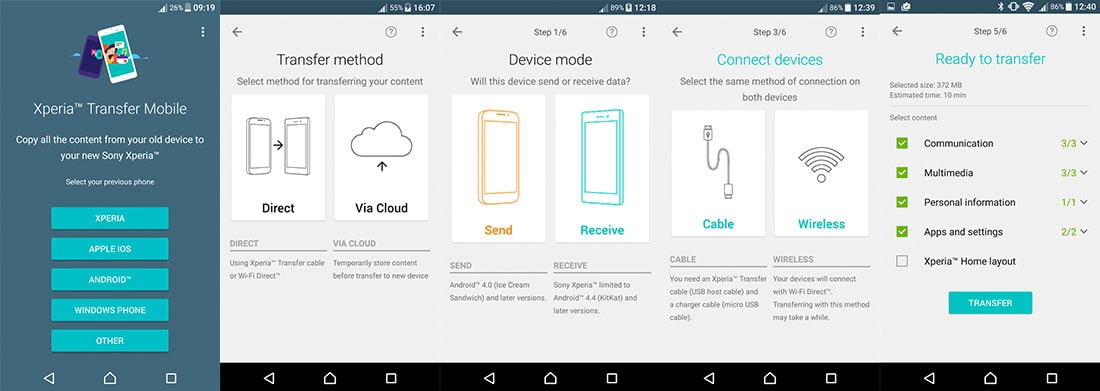Очень часто у начинающих пользователей, купивших смартфоны китайского производителя, возникают трудности с нахождением различных функций, которые значительно облегчили бы жизнь. Статья посвящена тому, как перенести контакты на Xiaomi с учетом всех возможных способов реализации данной задачи.
Содержание
- Работа с устройством и sim-картой
- Трансфер между устройствами
- Использование QR кода
- Работа с облачными технологиями
- Проблемы с отображением контактов
- Итог
Работа с устройством и sim-картой
Самый распространенный способ экспорта/импорта контактов предполагает их перемещение между телефоном и вставленными SIM-картами. Реализуется все достаточно просто, но для начала нужно запустить меню управления контактами. Можно процитировать опытных пользователей: «Чтобы запустить любое скрытое меню, нужно зажать функциональную кнопку сенсорной панели под дисплеем устройства». Производитель Xiaomi нужную кнопку отметил тремя горизонтальными линиями.
После запуска нужного меню необходимо действовать следующим образом:
- Нужно открыть раздел «Импорт и экспорт».
- Блок «Импорт» позволяет перемещать контакты с SIM-карты или вашего устройства в аккаунты Google и Mi.
Вариант импорта с накопителя предполагает, что устройство содержит ранее экспортированные туда данные формата .vcf, что называется vCard. После нажатия данной кнопки, подтвердив импортирование, пользователь активирует процесс поиска данных vCard в смартфоне.
Если же данные импортируются с СИМ карты, то после выбора аккаунта, куда будет осуществляться перенос, нужно будет выбрать одну или несколько записей. Чтобы отметить сразу несколько записей следует не просто нажать любую из них, а зажать до появления ячеек, предназначенных для выставления отметок.
- Блок «Экспорт» позволяет сформировать тот самый vCard, поместив его при этом в телефон, а если перенести контакты на SIM карту, то при нажатии устройство сразу оповестит о количестве записей, которые могут быть перемещены.
Также через меню «Импорт и экспорт» можно переслать контакты с СИМ (устройства) через различные системные и инсталлируемые программы: SMS, Bluetooth, электронная почта, а также Skype, WebMoney Keeper или официальные приложения различных социальных сетей.
Последний пункт «Импорт в Mi аккаунт» разрешает осуществлять перенос между аккаунтами Mi и Google.
Если вы переезжаете с одного телефона Xiaomi на другой этой же марки, то обязательно прочитайте статью как перенести данные с сяоми на сяоми.
Трансфер между устройствами
В ранних версиях прошивки на Xiaomi Redmi и прочих устройствах китайского производителя имелась функция трансфера данных между разными устройствами по Bluetooth. Теперь она отсутствует из-за ненадобности, по мнению производителя, потому не остается ни чего другого, как перенести данные посредством скачиваемого приложения. К примеру, можно использовать приложение Xperia™ Transfer Mobile, разработанное для мобильных устройств Sony Xperia, но работающее также с другими смартфонами (iOS, Android, Windows Phone).
Также можно импортировать нужный контент с Xiaomi Redmi 3 или других моделей. Помимо контактных данных, можно переносить различные мультимедиа-файлы, персональную информацию, приложения и конфигурации. Реализуется перенос посредством кабельного или беспроводного подключения Wi-Fi Direct™, другими словами, напрямую от устройства к другому устройству.
Использование QR кода
Третий из описываемых способов не является простым, поскольку предполагает формирование специального QR кода за счет специального приложения. Затем скачивание контактов осуществляется путем сканирования этого кода устройством, куда нужно добавить зашифрованные данные. Реализовать эту процедуру можно при помощи приложения QR Droid Code Scanner, легко скачиваемого через Google Play.
Переносить можно абсолютно любые данные с Xiaomi Mi4 и прочих устройств на платформе Android. В случае с переносом контактов, достаточно будет войти в описанное выше меню «Импорт и экспорт», а затем выбрать функцию «Отправить». Затем стоит выбрать «Отправить контакт как…» и произвести шифрование в XQR-код по простейшей интуитивно понятной схеме.
Работа с облачными технологиями
Преимущество данного способа очевидно, но почему его используют реже, объяснить достаточно сложно. Возможно, вызвано это недоверием к интернет-сервисам, где риск кражи личных данных выше. Рассмотрим все на примере Xiaomi Redmi Note 3 Pro. Информация, как скопировать контакты с SIM в один из аккаунтов, была рассмотрена выше. Далее задачей пользователя является лишь скачивание данных на новое устройство. Массовая синхронизация всех имеющихся гаджетов с Google или Mi аккаунтами позволяет распространить одну карточку с информацией между всеми подключенными телефонами, планшетами, компьютерами. Естественно, стоит помнить о том, что платформа играет важную роль при синхронизации: с iOS невозможно использовать ресурсы MIUI и наоборот.
Также стандартные сервисы можно заменить популярными облачными ресурсами: Яндекс. Диск, DropBox. Работают с ними по той же схеме: вначале данные отправляются на аккаунт, а затем скачиваются через нужное устройство.
Проблемы с отображением контактов
Опять же, стоит рассказать о нюансах отображения данных на устройствах Xiaomi, поскольку неправильные действия пользователя-новичка могут привести к тому, что определенные контакты просто перестанут отображаться в списке. Итак, после того как было включено меню «Настроек» (описано ранее), необходимо войти в раздел «Отображение».
В меню имеется целый ряд различных способов сортировки, конфигурация отображения и функция умной группировки. К примеру, если выполнять сортировку по имени или фамилии, то показываться они будут в алфавитном порядке. Если же контакты не отображаются в списке, но пользователь уверен, что определенные записи там ранее были, то нужно проверить, не отключены ли ползунки: «Только с номером телефона», «Контакты SIM-карты».
Итог
Итак, перенос контактов в пределах одного устройства Xiaomi или на другие гаджеты выполняется достаточно просто. Руководствуясь рекомендациями, представленными выше, можно без труда настроить отображение контактов, а также экспортировать или импортировать их. Достаточно внимательно изучить всю информацию и выбрать наиболее оптимальный из способов.
Здравствуйте дорогие читатели. Как перенести контакты со старого телефона на новый? Как бы сохранить свои контакты из телефона, чтобы в последующем перенести их на новый?Подобные вопросы приходят в голову многим пользователям телефонов. Сегодня я постараюсь дать вам на них исчерпывающий ответ.
Содержание
- Перенос контактов в целях последующего восстановления.
- Традиционный способ переноса
- Импорт контактов из VCF-файла
- Синхронизация с Google-аккаунтом
- Прямой трансфер с устройства на устройство
- Заключение
- Во внутренней памяти не найдены файлы vcard
Перенос контактов в целях последующего восстановления.
В современном мире мобильный телефон сильно ускорил и упростил жизнь не только деловых людей, но и простых жителей земли. В телефоне, в справочнике контактов хранятся номера наших любимых, близких, друзей и деловых партнеров. Иногда, потеря самого мобильника не стоит так дорого, как безвозвратная утеря списка контактов с телефонными номерами в его справочнике.Контакты могут быть утеряны например при сбросе настроек телефона до заводских, при перепрошивке телефона, при утере самого телефона, при сбое, дети могут случайно удалить и т.д. Поэтому, рано или поздно все начинают задумываться над тем, как обезопасить контакты в телефоне от этих напастей.
Существует несколько способов переноса телефонных контактов для их сохранения и последующего восстановления в нужный момент. Но, нам ведь нужно после сохранения контактов еще и восстановить их в нужный момент. А это из-за того, что существует несколько разных операционных систем (Android, WindowsPhone, IOS) представляет собой некую проблему. Проблема решается просто. Будем сохранять контакты в формате, который поддерживается всеми перечисленными мобильными ОС, а именно в формате .vcf — vCard.
Перенос контактов (экспорт) из телефона в формате vCard
vCard — это специальный формат для обмена визитками. Имеет расширение .vcf. Данный формат поддерживается основными мобильными ОС. Это Android, IOS, WindowsPhone, а также другими современными мобильниками на других платформах. Данный формат позволяет переносить контакты без потери информации. Если мы экспортируем контакты на sim-карту, а потом в новом телефоне сделаем их импорт на мобильник, то часто полное имя контакта сокращается до определенного количества символов. Кроме этого теряется информация об e-mail, теряются адреса и т.д.
Экспорт (перенос) контактов из android.
Для экспорта контактов в формате .vcf с платформы андроид переходим в приложение «Контакты«. 

Экспорт (перенос) контактов из Google.
В Android если включена синхронизация контактов с профилем Google, то они хранятся на их серверах в профиле пользователя. Чтобы управлять своими контактами на Google переходим в сервис «Контакты Google» по адресу contacts.google.comЗдесь слева будет меню, в котором жмем кнопку «Еще«. Меню раскроется и дальше жмем кнопку «Экспортировать«. Если вы находитесь в новом интерфейсе сервиса, то вам предложат перейти на старую версию (во всяком случае на момент написания статьи было так). Можно также сразу зайти на старую версию, нажав в меню новой версии ссылку «Вернуться к старой версии«.В старой версии устанавливаем галочки перед теми контактами, которые хотим перекинуть на другой носитель и далее жмем кнопку «Еще» —> «Экспорт«. Можно также сразу выбрать все контакты установив галочку в верхней строке. Все это видно на скриншоте ниже.Далее откроется окно в котором нам остается выбрать формат экспортируемых контактов и нажать кнопку «Экспорт«. Контакты будут загружены браузером в формате vCard на ваш компьютер.
Экспорт (перенос) контактов из WindowsPhone.
У WindowsPhone контакты синхронизируются с их облачным сервисом live.com. Чтобы воспользоваться данным сервисом у вас должен быть зарегистрирован профиль на microsoft.com. Чтобы перенести контакты нам надо зайти на их сервисе в свой профиль profile.live.com и нажав на кнопку меню (смотрите рисунок ниже) выбрать сервис «Люди«. Далее жмем в меню кнопку «Управление» —> «Экспорт контактов«. Откроется справа окно где выбираем «Все контакты» и формат (к сожалению тут формат экпорта имеет только один вариант — «Microsoft Outlook CSV») и жмем на верху кнопку «Экспорт«.
Что касается формата выгрузки — экспортированные таким образом контакты можно импортировать в Google контакты и уже оттуда выгрузить в формате vCard, чтобы не было проблем с их дальнейшим восстановлением уже непосредственно на телефоне.
Экспорт (перенос) контактов из IOS.
Для iPhone, чтобы перенести контакты из телефона, сначала нужно включить синхронизацию контактов с сервисом iCloud. После синхронизации заходим на страницу www.icloud.com и там выбираем раздел «Контакты«. Откроется страница со списком контактов. Для выгрузки контактов жмем на иконку в виде шестеренки в левом нижнем углу. Из открывшегося меню выбираем пункт «Экспорт vCard«. Далее жмем сохранить и будут выгружены все контакты из iCloud в одном файле формата .vcf.
Восстановление (импорт) контактов на телефоне [vCard]
Выше в статье, мы с вами узнали как перенести контакты из телефона на другой носитель для их сохранения. Теперь надо узнать как их восстановить в случае необходимости. Восстановление контактов я покажу также на примере выше перечисленных ОС и сервисов. В принципе более или менее подготовленный пользователь сможет сделать это и без подсказок, но у нас на сайте могут присутствовать и совсем не подготовленные люди, поэтому начнем.
Импорт (восстановление) контактов в android из vCard.
Чтобы восстановить контакты в андроид нам нужно импортировать их из vcard файла с расширением .vcf Для этого заходим в «Контакты«, жмем кнопку контекстного меню и из выпадающего списка выбираем пункт «Импорт контактов«. Далее выбираем место где у вас хранится бекап контактов. В моем случае это SD-карта. Система сама найдет файл, если таковой есть (как правило он хранится по пути SD-картаSystemPIM). Выбираем его и жмем ок. (в примере адроид версии 5.1.1 на телефоне Sony).
Импорт (восстановление) контактов в android из Google.
Здесь ничего сложного нет. Можно просто включить синхронизацию с сервисами Google и включить синхронизацию контактов. Для этого заходим в «Настройки» —> «Аккаунты» и там выбираем Google (подразумевается, что учетная запись у вас есть и вы ее уже добавили в аккаунты). Жмем на свою учетку и выбираем, что должно синхронизироваться на телефоне. В нашем случае это «Контакты«. Активируем их, жмем в правом верхнем углу кнопку контекстного меню и выбираем пункт «Синхронизировать сейчас«.
Импорт (восстановление) контактов в IOS.
На IOS устройства контакты можно импортировать несколькими способами. Перечислим их, а об одном самом легком остановимся подробнее:
- Импорт через iTunes
- Импорт через iCloud
- Импорт через CopyTrans Contacts (служба для экспорта-импорта контактов на iOS-устройство)
- Импорт с помощью приложений из AppStore (ExcelКонтакты, Contacts Backup — IS Contacts Kit и т.п.)
- Импорт из файла vcard — .vcf
Самый легкий способ это отправить себе по почте файл vcard с контактами и открыть его в почте на IOS устройстве. И будь то iPhone или iPad сами предложат вам внести контакты в справочник.
P.S. Про WindowsPhone восстановление я надеюсь уважаемые читатели допишете в комментариях. Там для импорта контактов из других сервисов, нужно чтобы они были в формате .csv, т.е. таблицы exel. Иначе они импортируются не правильно. А расписывать все это дело не имеет смысла. Статья и так получилась очень большой. Возможно, я напишу об импорте контактов в WindowsPhone в отдельной статье.
Если перед вами встал вопрос о переносе контактов с SIM-карты в память смартфона Xiaomi – скорее всего, можно вас поздравить с приобретением нового электронного помощника. На самом деле, вы не одиноки в своей проблеме, поскольку большинство пользователей, впервые взявших в руки технику Xiaomi, сталкиваются со сложностью в копировании контактов. Поэтому, в статье будут рассмотрены несколько способов импорта содержимого телефонной книги, чтобы позволить читателю выбрать наиболее подходящий для себя вариант.
Традиционный способ переноса
Первым в списке стоит классический импорт контактов с сим-карты в память нового устройства. Прибегают к нему, чаще всего, при переходе с простого кнопочного телефона, где не доступны иные варианты переноса телефонной книги.
Порядок действий следующий:
- Запускаем приложение «Телефон» и переходим в раздел «Контакты».
- Зажимаем кнопку «Меню» под экраном (три горизонтальных полоски слева), в появившемся окне, в разделе «Контакты» выбираем «Импорт и экспорт».
- В подменю выбираем «Импорт с сим карты». Если в вашем Xiaomi установлены 2 SIM, ориентируемся по названию оператора услуг связи и выбираем подходящую.
- В открывшемся окне отобразятся все контакты, найденные в памяти SIM. Достаточно отметить галочками нужные либо выбрать все и нажать кнопку «Импорт».
Недостаток такого способа в том, что к одному имени контакта можно привязать только один телефонный номер.
Важно! В некоторых случаях, копирование контактов происходит не совсем корректно. Например, могут импортироваться только телефонные номера без имен. Поэтому не спешите после покупки нового аппарат сразу избавляться от старого – возможно, он еще пригодится для восстановления данных.
Импорт контактов из VCF-файла
Более удобным способом импорта является сохранение базы телефонной книги прямо на внешнюю SD-карту для последующей передачи на новый аппарат. База сохраняется в единый файл формата «.vcf», представляющий собой универсальный документ для хранения персональных данных, прекрасно воспринимающийся любым современным устройством.
В отличии от предыдущего способа, файл позволяет закреплять в одной карточке несколько телефонных номеров, адреса электронной почты, привязанное фото и т.д.
Порядок действий:
- На старом устройстве заходим в раздел «Контакты», нажимаем кнопку «Меню» и находим пункт «Импорт/Экспорт», где необходимо выполнить копирование на SD-карту.
- Любым удобным способом передаем полученный файл на новый Xiaomi. Для этого лучше сохранить файл сначала на ПК или ноутбуке, а уже затем отправлять на смартфон. Это позволит иметь резервную копию всех контактных данных.
- Открываем полученный файл в памяти Xiaomi. Для этого достаточно воспользоваться приложением «Файлы» на рабочем столе устройства. После простого открытия файла и подтверждения импорта, появится окно со всеми контактами, извлеченными из vCard. Отмечаем нужные галочками и импортируем.
Синхронизация с Google-аккаунтом
Самый удобный способ переноса пользовательских данных между устройствами. Подходит для людей, которые уже пользуются техникой на базе ОС Android и приобретают более свежий аппарат на замену отслужившему свое старичку. И если с синхронизацией данных на смартфонах, работающих на чистой версии Android проблем нет, то в случае с Xiaomi следует провести предварительную подготовку смартфона.
Дело в том, что Ксиаоми чаще всего приобретаются напрямую из Китая, в обход сертификации, неприлично увеличивающей стоимость устройства. Соответственно, далеко не всегда новенький смартфон приезжает с глобальной прошивкой и установленными Google-сервисами, использование которых и позволяет синхронизировать все данные с единым аккаунтом.
Инструкция по настройке синхронизации:
- Скачиваем приложение «Google Apps Instaler». Во избежание неприятных ситуаций, лучше воспользоваться для этого проверенным и надежным ресурсом. Например, специализированной темой форума 4PDA или страницей ресурса Xiaomitips.
- После загрузки, запускаем apk-файл приложения. Предварительно, в настройках необходимо разрешить установку приложений из неизвестных источников.
- Запускаем установленное приложение, даем согласие на загрузку сервисов Google и идем пить чай, поскольку вашему Xiaomi необходимо будет потрудиться несколько минут в одиночестве.
- После завершения процесса перезагружаем устройство, вводим логин и пароль от Google-аккаунта. Если данные введены корректно, синхронизация начнется автоматически и спустя несколько минут телефонная книга, пометки в календаре, почта и прочая личная информация будет скопирована в новый аппарат.
Удобство данного способа в том, что перенос данных происходит автоматически, без необходимости в постороннем вмешательстве. Кроме того, если вы приобрели свой Xiaomi на AliExpress и приехал он без Google-сервисов, прибегнуть к установке googleappsinstaller.apk придется в любом случае.
Прямой трансфер с устройства на устройство
Если вы считаете, что «всевидящее око Гугл» следит за нами, и очищаете смартфон от любых упоминаний о сервисах автоматизации и синхронизации, есть способ прямого клонирования данных со старичка на новый Xiaomi. Для этого нужно только скачать из любого проверенного источника приложения Copy My Data и CLONEit.
APK-файл устанавливается на оба устройства. При запуске, старый смартфон помечается, как «Sender» или «Отправитель», а новый – как «Receiver» или «Получатель».
После этого, на смартфоне-отправителе выполняется поиск Xiaomi-устройства со статусом получателя, выбираются типы передаваемых данных и начинается отправка.
Удобство приложений в том, что они позволяют копировать абсолютно всю пользовательскую информацию, включая сообщения, приложения, фотографии и музыку.
Заключение
Способов копирования контактов на смартфоны Xiaomi доступно немало. Соответственно, каждый может выбрать более подходящий вариант в зависимости от того, каким устройством пользовался до этого и личных предпочтений. Мы же рекомендуем отдать свое предпочтение Google-синхронизации, работающей в автоматическом режиме.
Хочу направить лучи кровавого поноса в разработчиков Гугла, которые допустили фатальную несовместимость книги контактов формата .VCF (vCard) с Google Contacts, вследствие чего я потратил на какую-то хрень несколько часов своего драгоценнейшего времени :((
Ситуация следующая: сохраняем контакты из телефона на SD-карту (импорт в VCF), ре-экспортируем их в синхронизируемый гугловский аккаунт, и… опаньки, а не все контактики-то переносятся! Более того!! С офигеванием обнаруживаем, что некоторые контакты, которые так и не удалось перененести в google contacts — оказываются УДАЛЁННЫМИ И В ТЕЛЕФОНЕ!!
Хорошо что мы при импорте всё-таки сохраняется какой-никакой бекап… Сначала я даже подозревал, что это из-за двойных контактов, ну типа из-за того что у меня есть отдельные записи вида contact@gmail.com, плюс также и реальный человек с тем же адресом вида contact@gmail.com. Было потрачено много часов на удаления, попытки повторных синхронизаций, различные эксперименты, ручное объединение двойных контактов… Так вот фигня это всё. Прекрасно google contacts работает с дубликатами, дело в другом. Дело в днях рождения!
Короче контактная книга Андроида (по меньшей мере у Froyo) для импорта-экспорта работает с .VCF-файлами (vCard’ы). Дни рождения в этих карточках контактов указываются записями вида BDAY:1978-08-08T00:00:00.000Z. А Google Contacts отказывается эти записи понимать!!! Более того, он их не понимает даже при прямом импорте .VCF-файла прямо в Google Contacts без участия телефона!!! Дело тут не в Андроиде и не во Фроё, а в лишь во всём Google Contacts самом по себе, который не умеет нормально воспринимать значение BDAY..
Короче, чтобы нормально синхронизировать все контакты Андроида с Google Contacts, необходимо предварительно пройтись по всем контактам, и вручную поудалять все дни рождения. Ну или, быстрее сохранить контакты в .VCF-файле, и поприбивать все строки начинающиеся с BDAY: Затем, после того как первоначальная синхронизация после импорта будет осуществлена — дни рождений можно будет указать снова, при прямой синхронизации всё работает без ошибок.
Будьте осторожны при импорте контактов из .VCF! Возможно там есть ещё какие-то подводные камни помимо дней рождений и всяких дат.
UPD. Всё оказалось ещё хуже. Google Contacts не воспринимает контакты указанные в Андроиде, и не хочет их синхронизировать вообще. Более того, уничтожает прочие правки контакта, откатывая к версии какой-то там давности. Поэтому, во избежание несовместимостей, дни рождения можно указывать только в Google Contacts! Лучше вообще забыть о том, что день рождения можно изменять в телефоне. В телефоне их можно смотреть, но не менять.
Метки: android, froyo, google contacts, vcard, vcf, день рождения, дни рождения
RSS-лента
Во внутренней памяти не найдены файлы vcard
Автор M. Prokosha задал вопрос в разделе Мобильные устройства
Не дает производить синхронизацию контактов в гугл аккаунт, выдает ошибку: «в памяти устройства не найдены файлы vcard» и получил лучший ответ
Ответ от Ёерый[гуру]Файлы vCard, каждый из которых хранит информацию об одном контакте …в формате vCard.Последовательность переноса файлов является следующей: сначала необходимые контакты нужно скопировать во внутреннюю память устройства на базе Андроид, затем в приложении «Контакты» перейти в Меню > Импорт/Экспорт, после чего выбрать «Импортировать из памяти». Вам будет предложено осуществить импорт одного файла в формате vCard, нескольких либо всех сразу. Выберите необходимый пункт, после чего автоматически начнется процесс переноса, о чем вы будете уведомлены посредством соответствующего сообщения, которое появится на несколько секунд на экране. Исчезновения окна сообщения свидетельствует о завершении процесса импорта.Подробнее: ссылка
Ответ от 2 ответа[гуру] Привет! Вот подборка тем с ответами на Ваш вопрос: Не дает производить синхронизацию контактов в гугл аккаунт, выдает ошибку: «в памяти устройства не найдены файлы vcard»
Используемые источники:
- https://pc-assistent.ru/perenos-kontaktov-s-telefona/
- https://migadget.ru/faq/perenesti-kontakty-na-xiaomi.html
- https://www.favor.com.ua/ru/blogs/12847.html
- https://2oa.ru/v-pamiati-ustroistva-ne-naideny-faily-vcard/
На чтение 11 мин. Просмотров 536 Опубликовано 15.06.2021

Хотите перенести контакты с телефона Samsung на телефон Xiaomi ? Вы хотите переместить контакты со своего старого Samsung на новые телефоны Xiaomi Mi или Redmi?
Если « Да », значит, вы приземлились на правильную веб-страницу. В этом посте вы узнаете 3 различных и простых способа переноса контактов с Samsung на Xiaomi .
Просто прочтите это опубликуйте до конца и следуйте решениям и их шагам.

С помощью этой программы Phone Switch вы можете:
- Легко переносите все контакты с телефона Samsung на телефон Xiaomi.
- Также перемещайте такие данные, как фотографии, сообщения, журналы вызовов, приложения , видео, музыка и т. д. с любого телефона Samsung Android на любой телефон Xiaomi.
- Поддержка всех телефонов Samsung Android, таких как Galaxy S8/S8 Plus, S7/S6 /S5/S4/S3 и т. Д. И все телефоны Xiaomi, такие как Redmi Note 5 Pro/Note 5/5A/ Примечание 4/4G/4A/Y1/Y1 Lite и т. Д.
Содержание
- Нажмите кнопку ниже, чтобы Скачать бесплатно/Купить сейчас Телефон Переключитесь на Перенос контактов с Samsung на Xiaomi
- 3 способа переноса контактов с телефона Samsung на телефон Xiaomi
- Способ №1: Используйте встроенную функцию импорта/экспорта телефона Xiaomi для передачи контактов
- Способ №2: перенос контактов с Samsung на Xiaomi через vCard (файл .vcf)
- Способ № 3: перенос контактов с Samsung на Xiaomi в один клик с переключателем телефона
- Вам также может понравиться:
- Шаги по переносу контактов с Samsung на Xiaomi с помощью переключателя телефона
- Заключение
- Как перенести данные на телефон Xiaomi/Redmi/Poco/Mi
- Предварительные требования
- Поехали!
- Другие полезные руководства
Нажмите кнопку ниже, чтобы Скачать бесплатно/Купить сейчас Телефон Переключитесь на Перенос контактов с Samsung на Xiaomi
Xiaomi , также известный как « Apple of China »уже выпустила так много мощных устройств, телефонов Mi и Redmi. Эта компания очень быстро захватила рынок мобильных устройств, и теперь они бросают вызов Samsung, который является ведущей компанией на рынке мобильных устройств.
Все больше и больше людей предпочитают телефоны Xiaomi. И это уже происходит – люди покупают телефоны Redmi и Mi, поскольку Xiaomi предлагает отличные функции и спецификации по бюджету и доступной цене.
И, следовательно, я думаю об одной проблеме. .
Только представьте, если пользователи Samsung купят новый телефон Xiaomi, то как поступить с данными, хранящимися на старом Телефон самсунг? Как быть с контактами и другими данными Самсунга? Я провел небольшое исследование и обнаружил, что есть много пользователей, которые ищут решение о том, как перенести контакты и другие важные данные с телефона Samsung на телефоны Xiaomi Mi и Redmi.
Ну, совсем не волнуйтесь!
Ниже вы найдете три простых способа , которые помогут вам переместить/передать/переключить контакты телефона Samsung на телефон Xiaomi .
Также прочтите: Как сделать резервную копию данных телефонов Xiaomi Mi и Redmi и восстановить их обратно
3 способа переноса контактов с телефона Samsung на телефон Xiaomi
Примечание. Приведенные ниже настройки могут отличаться от телефона к телефону, поскольку разные модели телефонов Xiaomi имеют разные настроек.
- Способ № 1: Используйте встроенную функцию импорта/экспорта телефона Xiaomi для передачи Con tacts
- Способ № 2: перенос контактов с Samsung на Xiaomi через vCard (файл .vcf)
- Способ №3: перенос контактов с Samsung на Xiaomi в один клик с помощью переключателя телефона
Хорошо! Итак, поехали!
Способ №1: Используйте встроенную функцию импорта/экспорта телефона Xiaomi для передачи контактов
Один из самых простых и простых способов переноса контактов с Samsung на Xiaomi – использовать встроенную функцию импорта и экспорта телефона, включив Bluetooth.
Вот как это сделать:
- На телефоне Xiaomi откройте Контакт .
- Нажмите кнопку меню а затем нажмите Импорт/экспорт контактов> Импортировать с другого телефона .
- В другом телефоне Xiaomi перейдите в настройки > введите контакты в адресной строке поиска, а затем нажмите Импортировать с другого телефона .

- Далее ВКЛЮЧИТЕ Bluetooth на своем телефоне Xiaomi, нажав на « Да ». Также включите Bluetooth на своем телефоне Samsung, чтобы вы могли подключить свой телефон Xiaomi к телефону Samsung.

- После успешного подключения обоих телефонов вы можете начать« Перенос контактов ».

- На телефоне Xiaomi выберите учетную запись, в которой вы хотите сохранить контакты, а затем нажмите
- И, наконец, начнется процесс передачи контактов.
Также читайте: Перенос/резервное копирование/копирование контактов с телефона Samsung на ПК
Способ №2: перенос контактов с Samsung на Xiaomi через vCard (файл .vcf)
Это еще один способ переноса контактов с телефона Samsung на телефон Xiaomi. Хотя этот метод имеет больше шагов, чем предыдущий, но он дает вам больше контроля при выборе целевого устройства (устройств).
Позвольте мне сказать вам, что мобильные телефоны Samsung, фактически все телефоны Android имеют встроенную функцию из Import/Export , который может помочь вам экспортировать все ваши контакты в файл vCard (.vcf). После этого вы можете перенести файл vCard на любой телефон Xiaomi (или другой телефон Android), и после этого контакты из файла можно будет импортировать на устройство.
Ниже вы найдете пошаговое руководство о том, как экспортировать контакты из Samsung и как импортировать контакты в Xiaomi.
Примечание: шаги могут немного отличаться, потому что разные модели телефонов Samsung и Xiaomi имеют разные настройки но процесс тот же.
Итак:
- На вашем телефоне Samsung откройте приложение « Контакты ».
- Теперь нажмите на параметр Еще , отображаемый в виде трех вертикальных точек вверху правый угол. Затем нажмите « Настройки »>

- В следующем интерфейсе нажмите« Импорт/экспорт ».
- При появлении всплывающего окна« Импорт/экспорт »нажмите« Экспорт в хранилище устройства ».
- Затем, когда появится всплывающее окно « Подтвердить экспорт », запишите или запомните путь назначения, где файлы vCard будут сохранены на вашем устройстве Samsung. Наконец, нажмите кнопку « OK ».

- После сохранения откройте путь к файлу назначения, а затем перенесите файлы .vcf на целевой мобильный телефон Xiaomi с помощью любого метода передачи, такого как Bluetooth, NFC, Xender, SHAREit или ПК в качестве устройства-посредника.
После того, как файл .vcf будет перенесен на телефон Xiaomi, выполните следующие шаги по , как импортировать контакты из файлы .vcf на мобильный телефон Xiaomi .
- На телефоне Xiaomi откройте Контакты
- Нажмите кнопку меню , а затем нажмите Импорт/экспорт контактов> Импорт из хранилища .

- В другом телефоне Xiaomi перейдите в настройки > введите контакты в адресной строке поиска и нажмите Импортировать из хранилища .

- Теперь вы можете увидеть два варианта, такие как Google и Телефон. – только несинхронизированные для сохранения контактов, которые вы собираетесь импортировать из файла vCard (.vcf). Поэтому нажмите на тот вариант, который вам больше нравится.

- После этого ваше устройство будет искать данные vCard на SD-карте. На отображаемом экране « выберите файл vCard » и нажмите кнопку OK.
- Это запустит процесс « импорта контактов . ”На свой мобильный телефон Xiaomi.
Также прочтите: Советы по увеличению времени автономной работы телефонов Xiaomi – улучшение резервного копирования аккумулятора в MIUI
Способ № 3: перенос контактов с Samsung на Xiaomi в один клик с переключателем телефона
Это еще один очень простой и легкий способ перенести контакты с телефона Samsung на телефон Xiaomi. С программным обеспечением Phone Switch все, что вам нужно сделать для передачи контактов, – это подключить оба устройства к компьютеру и запустить программу переключения телефона, а затем передать/переместить/переключить контакты. с мобильного телефона Samsung на мобильный телефон Xiaomi одним щелчком мыши.
Вы можете легко перенести контакты с телефона Samsung на Redmi Note 4, 4G, Redmi 4A, Note 5 Pro, Note 5, 5A, Y1, Y1 Lite, Redmi Note 5A, 4X, 4 Prime, Redmi Pro, Note 3, 3S +, 3S Prime, 3S, 3X, Redmi 2, Note 2, Prime, 1S и Mi 5s, 5s Plus, 5, 4i, A1, Mix, Mix 2, Max, Max 2, Mi 6 Plus, 6, Mi 5, Mi Note 2, 5c и т. Д.
Этот инструмент переключения телефона также передавать другие файлы, такие как фотографии, видео, сообщения, приложения и многое другое, между разными телефонами с ОС например, с Android на Android, с Android на iOS, с Android на телефон с Windows и наоборот.
Ниже вы найдете пошаговое руководство по переносу контактов с телефона Samsung на Телефон Xiaomi .
Вам также может понравиться:
- Резервное копирование и восстановление телефона LG: защитите важные данные На ПК
- Как восстановить удаленные или потерянные фотографии из Redmi Note 3
- Как Восстановление удаленных данных с Redmi Note 4/4A/4/Note 4G
- Что нужно сделать, чтобы починить телефон, поврежденный водой, за несколько простых шагов!
Шаги по переносу контактов с Samsung на Xiaomi с помощью переключателя телефона
Шаг 1. Подключите оба устройства к компьютеру
Загрузите и запустите Android Switch на своем компьютере и нажмите « Switch » среди доступных вариантов.

Теперь подключите оба ваших устройства к y наш компьютер с помощью кабеля USB. В качестве примера мы взяли iOS и Android.

Данные будут переданы с исходного устройства на целевое устройство .
Примечание: Если исходное и целевое устройства находятся не в том месте, вы можете использовать кнопку « Flip », чтобы поменять их положение.
Шаг 2: Выберите файл и начните передачу.
Выберите типы файлов, которые вы хотите передать. После выбора типов файлов просто нажмите « Начать передачу », чтобы начать передачу файлов с одного телефона на другой.

Примечание. Не отключайте устройства до тех пор, пока не будет завершен процесс передачи.
Вы также можете установить флажок « Очистить данные перед копированием », если вы хотите удалить данные на целевом телефоне перед передачей файлов на целевой телефон.
Всего за несколько минут все выбранные файлы будут успешно перенесены на целевое устройство.

Заключение
Хотя есть несколько способов перенести ваш conta cts со смартфона Samsung на телефон Xiaomi, но упомянутый выше третий способ использования phone switch – самый простой и наиболее рекомендуемый способ переноса контактов как для домашних, так и для профессиональных пользователей.
-
Поделиться
- 1
Как перенести данные на телефон Xiaomi/Redmi/Poco/Mi
- Советы и инструменты

По мере того, как смартфоны становятся все более доступными, их покупка может происходить нечасто. Однако перенос данных между старым телефоном и новым может быть обременительным.
Многие люди предпочитают переносить данные на компьютер, а затем на новый. Телефон. Исторически так и приходилось делать. Или пользователи сохраняли бы все, что могли, на карту microSD. Сегодня производители смартфонов имеют специальные приложения, которые делают этот процесс простым, эффективным и бесшовным.
Это руководство научит вас, как перенести все ваши личные данные (SMS, звонки, приложения, фотографии и т. д.) со старого телефона. на фирменный телефон Xiaomi. Благодаря этому вам не придется беспокоиться о копировании данных на компьютер или съемное хранилище.
По мере того, как Xiaomi развивается и расширяется на суббренды, можно подумать, что каждому из них потребуется свой собственный набор приложений для миграции. Однако, хотя все они продаются под разными названиями, все они работают с использованием пользовательского интерфейса MIUI Xiaomi.
Пока ваш телефон работает под управлением MIUI, это руководство будет работать на ваших Redmi, Mi, Poco или любой другой бренд под эгидой Xiaomi.
Предварительные требования
Установите Mi Mover на телефон, с которого вы перемещаете данные, и на телефон Xiaomi, с которого вы переносим данные в. При большом объеме данных оба телефона должны быть заряжены на 80%.
В большинстве случаев Mi Mover предустановлен на телефонах Xiaomi.
Поехали!
После установки Mi Mover откройте приложение на своем телефоне Xiaomi и выберите «Я получатель».
На телефоне Xiaomi может появиться запрос на установку приложения с помощью QR-кода, если он появится, просто нажмите на «Установлено. Начать передачу ».
Загрузите приложение на своем старом телефоне и предоставьте разрешения на обоих телефонах, где это необходимо. Когда приложение загрузится, выберите на старом телефоне «Я отправитель».

Вам придется либо подождать, пока телефон Xiaomi появится на старом телефоне, либо вы можете вручную подключиться к точке доступа, перейдя к своему Wi-Fi на старом телефоне и выбрав точка доступа вручную, используя имя SSID, указанное на телефоне Xiaomi, в данном случае имя точки доступа – POCOPHONE F1_pOYJ.


Когда вы выбираете точку доступа на своем старом телефоне, теперь вы можете выбрать, что вы хотите отправить.

Выбрав необходимые элементы для отправки, просто нажмите «Отправить» на своем старом телефоне. Вы получите всплывающее окно с сообщением, что не следует включать Wi-Fi и переключать сети во время работы.

Как и в случае с телефонами OnePlus, мы настоятельно рекомендуем оставить оба телефона в покое до завершения передачи, чтобы обеспечить перенос всех ваших данных без происшествий.
После завершения переноса вашему телефону Xiaomi потребуется некоторое время для переноса данных, и на этом все готово!
Другие полезные руководства
- Как перенести данные на телефон Pixel
- Как перенести данные на Телефон OnePlus